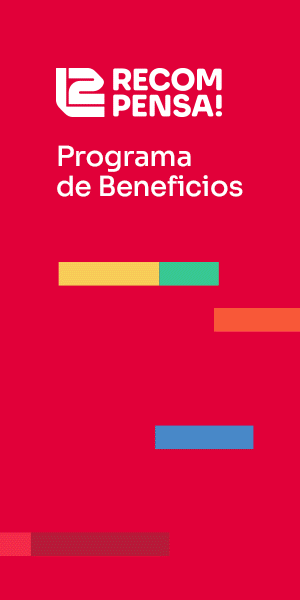WhatsApp es la app de mensajería más popular del mundo, por lo que muchos usuarios buscan modificarla, sumarle opciones o hacer que luzca más linda. Así, esta semana se hizo viral el Modo Frutilla para personalizar la aplicación en tonos rojos y verdes.
La clave para conseguir vestir tu WhatsApp de este estilo es con un lanzador, programa exclusivo de dispositivos Android, que permita hacer cambios a la pantalla principal del celular y otras alternativas de configuración. Esta app no está disponible para iOS.
Cómo activar el Modo Frutilla en WhatsApp
Para tunear tu WhatsApp en Modo Frutilla lo primero que tenés que hacer es descargar una app llamada Nova Launcher desde el PlayStore de Google. Se trata de una aplicación para Android que funciona como lanzador del sistema operativo Android. Entre otras características, esta app te dará la opción de personalizar el aspecto de tu dispositivo, las pantallas, íconos, fondos y estilos.
/cloudfront-us-east-1.images.arcpublishing.com/artear/7DFGLB6VEBGAZFCUHELCXFW4GE.jpg)
Es importante aclarar que Nova Launcher no forma parte de WhatsApp ni fue desarrollada por Meta. Aunque en teoría no ocasiona ningún perjuicio en tu cuenta, ni te pide claves de acceso, cualquier problema que pueda ocasionar su uso, no será atendido por el soporte oficial de la plataforma de mensajería.
Nova Launcher, entonces, es simplemente un complemento para cambiar la apariencia de la aplicación, que también tiene una opción paga, con más funciones, llamada Nova Launcher Prime. Pero en este caso no es necesario descargarla.
Luego de instalarla, deberás abrir la app. Dentro de su configuración, elegí Crear un nuevo diseño, o elegí uno ya hecho. De esta manera, tu smartphone tendrá dos apariencias distintas: la que trae por defecto y la que podrás utilizar con Nova Launcher.
Ya instalada esta app, seguí los siguientes pasos:
1. Establecé Nova Launcher como escritorio predeterminado.
2. Ahora, este paso depende de tus habilidades: deberás buscar en Google imágenes de frutillas. La que te guste más, y que pienses que puede reemplazar al logo de WhatsApp por uno con el estilo refrescante de este sabor. Como sugerencia, podés ingresar “WhatsApp logo frutilla” en el buscador, y verás muchísimas opciones. Otras palabras clave que podés usar son: frutillas, wallpaper frutilla, íconos frutilla, etc.
3. Una vez descargada la imagen como PNG en tu celular, abrí Nova Launcher, buscá el ícono de WhatsApp y elegí la opción Editar.
4. Ahora seleccioná la imagen que tenías guardada del ícono frutilla y listo.
A partir de entonces, cada vez que inicies tu smartphone con el “lanzador” del Nova Launcher, verás el nuevo ícono de WhatsApp. Cuando te aburras, simplemente cambiá la configuración de tu dispositivo para que inicie con el “lanzador” original y volverás a verlo en su aspecto de siempre.


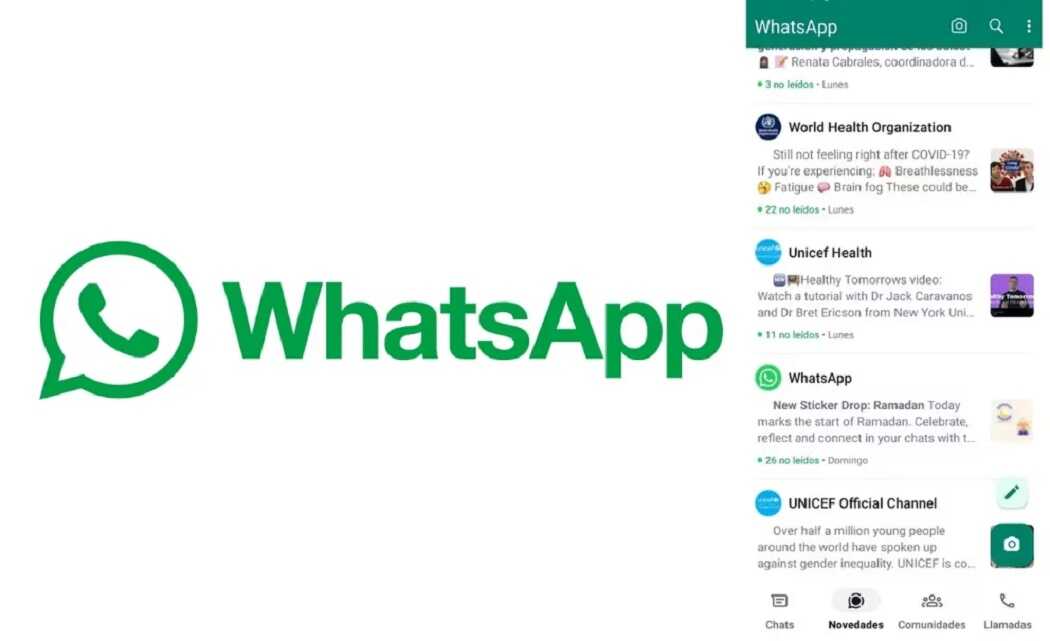
:quality(85)/cloudfront-us-east-1.images.arcpublishing.com/infobae/7OEHF264YNEWPBPNZVXY4YPHCY.jpeg 420w) Si esta función supera la versión de prueba, la duración de los videos en estados serían de 60 segundos. (WABetaInfo)
Si esta función supera la versión de prueba, la duración de los videos en estados serían de 60 segundos. (WABetaInfo):quality(85)/cloudfront-us-east-1.images.arcpublishing.com/infobae/UREEIGNUCNAYZI2ZAVYHEF7WZY.png 992w) Los estados en WhatsApp asemejan las historias de otras redes sociales. (WhatsApp)
Los estados en WhatsApp asemejan las historias de otras redes sociales. (WhatsApp):quality(85)/cloudfront-us-east-1.images.arcpublishing.com/infobae/NV2ZNNGOQ5D2DIKBQOH6OSLXHA.png 992w) Los usuarios pueden controlar cuáles de sus contactos ven sus estados. (WhatsApp)
Los usuarios pueden controlar cuáles de sus contactos ven sus estados. (WhatsApp):quality(85)/cloudfront-us-east-1.images.arcpublishing.com/infobae/YRFA53QGRNBC7NE6RSZ36QB5BA.gif 420w) A diferencia de Instagram, en Facebook la música si se incluye cuando se descarga un estado al móvil. (Meta)
A diferencia de Instagram, en Facebook la música si se incluye cuando se descarga un estado al móvil. (Meta)